Windows11の共有ファイルをパスワードで保護する方法(オン/オフ)を紹介します。
Windows11でファイルやプリンターを共有するとき、他のユーザーが自由にアクセスできる状態になっていませんか?
特に「パブリックフォルダー」を使っている場合、設定によっては誰でもアクセスできてしまうことがあります。そんなときに便利なのが、パスワード保護共有の設定です。
今回は、共有ファイルやプリンター、パブリックフォルダーへのアクセスをパスワードで保護する設定(オン/オフ)の方法をご紹介します。
目次
共有ファイルをパスワードで保護する
Windows11の共有ファイルをパスワードで保護する方法です。
-
スタートメニューから「設定」を開きます。
-
設定が開いたら、左メニューの「ネットワークとインターネット」をクリックします。
-
「ネットワークの詳細設定」をクリックします。

-
「共有の詳細設定」をクリックします。

-
「すべてのネットワーク」をクリックします。

-
パスワード保護共有をオフにすると、パスワードなしで共有ファイル、プリンター、パブリックフォルダーにアクセスできます。

-
パスワード保護共有をオンにすると、共有ファイル、プリンター、パブリックフォルダーのアクセスにパスワードが必要にになります。

以上で操作完了です。
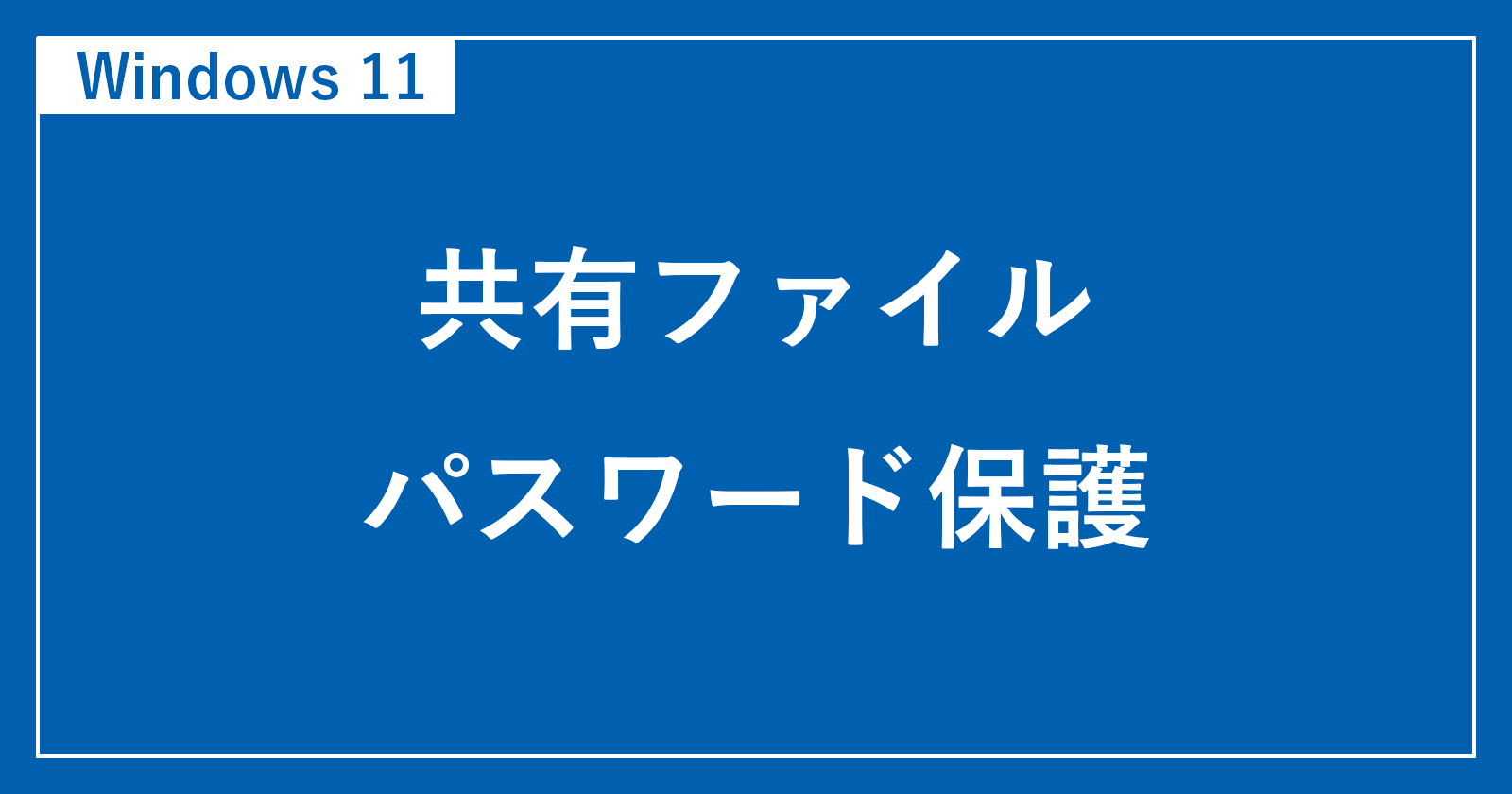
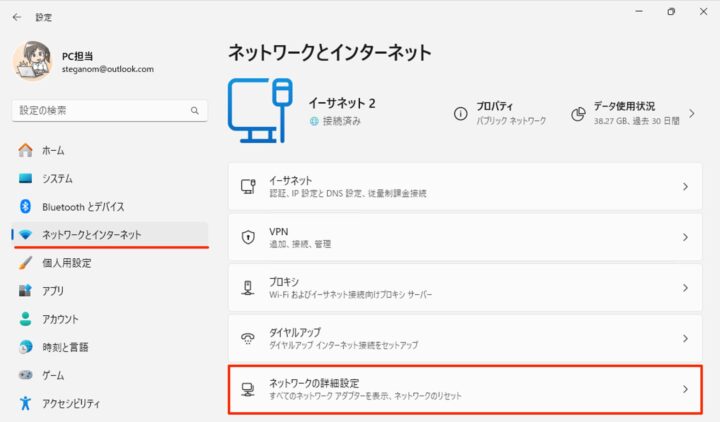
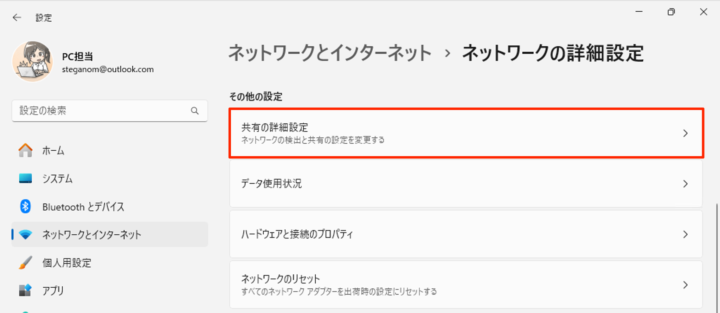
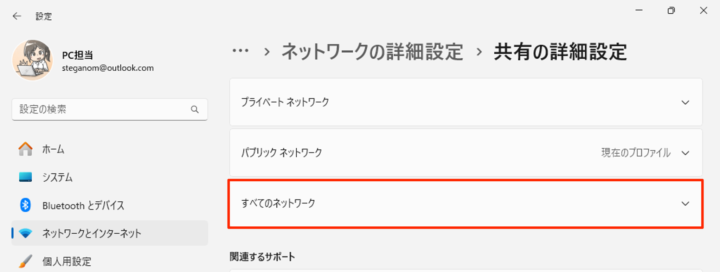
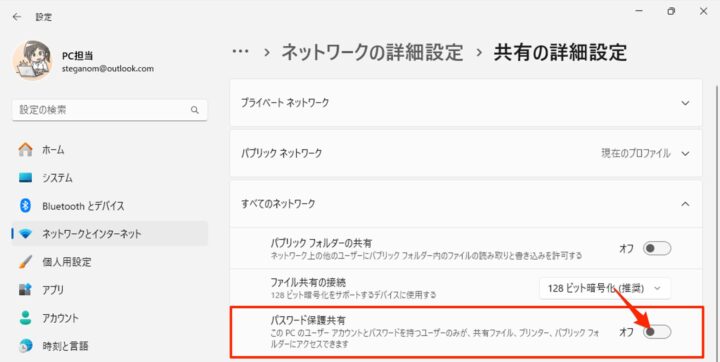
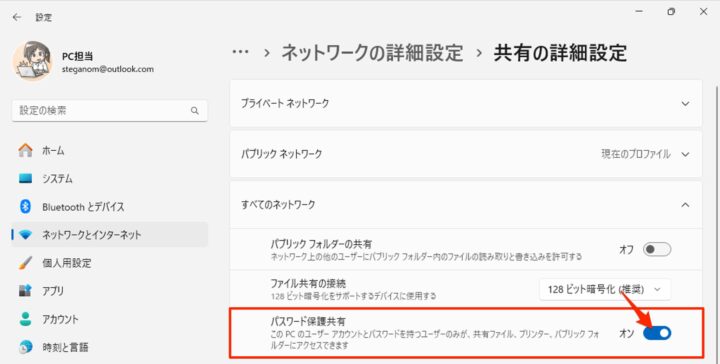








コメント